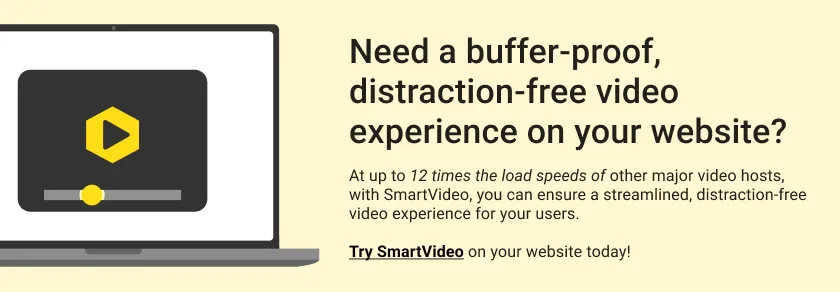Kompletny przewodnik Shopify + Swarmify dotyczący hostingu wideo w handlu elektronicznym
Opublikowany: 2020-09-09Swarmify pomaga przyspieszyć filmy w sklepie internetowym Shopify, aby zwiększyć zaangażowanie użytkowników i zwiększyć przychody.
Czy wiesz, że strony produktów z treściami wideo odnotowują 80% wzrost liczby konwersji ? Zgadza się, Twoi klienci uwielbiają widzieć to, co dostają.
Możesz przesyłać najlepsze zdjęcia produktów, pisać nieodparte opisy i zbierać świetne recenzje na temat swoich produktów, ale treści wideo w kilka sekund sprowadzają do celu.
Możesz łatwo zademonstrować, jak działa Twój produkt i wykorzystać referencje wideo, aby pokazać, dlaczego ludzie zachwycają się Twoim produktem. Chodzi o to, że marketing wideo to potężna taktyka zwiększająca sprzedaż w sklepie Shopify eCommerce.
W dzisiejszym poście na blogu pokazujemy dokładnie, jak używać Swarmify i Shopify, aby udostępniać użytkownikom natychmiastowe, wolne od buforów i niezwykle szybkie filmy. Konfiguracja całości jest tak prosta jak A, B, C, więc nie martw się, jeśli nie jesteś obeznany z technologią :)
Dzięki Swarmify możesz cieszyć się lepszym doświadczeniem użytkownika, wyższymi współczynnikami konwersji i ostatecznie większą sprzedażą. Z drugiej strony, powolne filmy obciążone linkami stron trzecich (np. YouTube) tylko niszczą Twoją markę, kradną ruch i odciągają użytkowników.
Teraz tego nie chcesz, my też nie. Bez zbędnych ceregieli zacznijmy od podstawowych informacji, więc jesteśmy na tej samej stronie.
Co to jest Shopify?
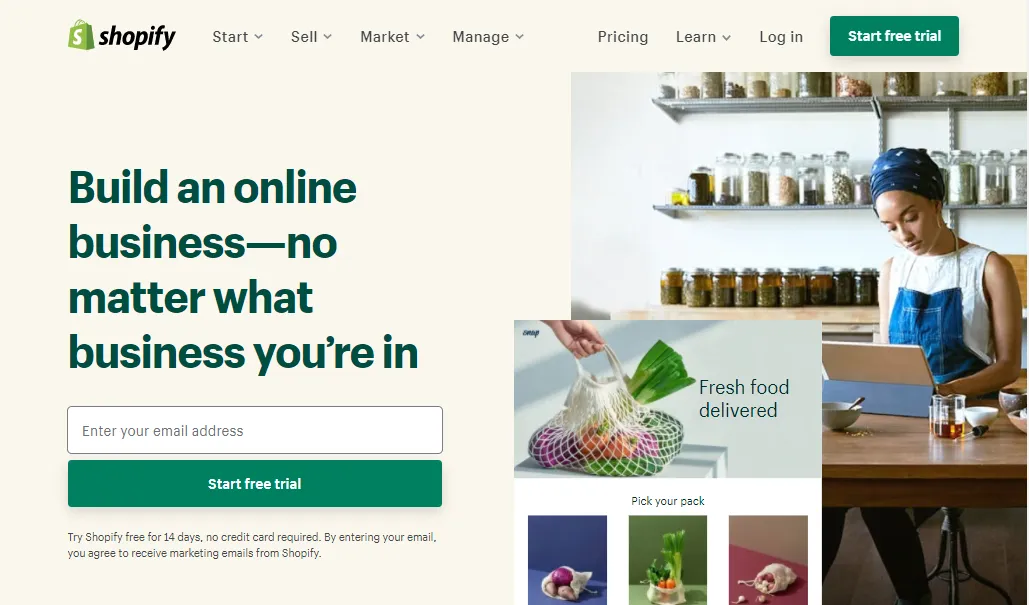
Shopify to wiodąca w branży platforma e-commerce. Oferują mnóstwo narzędzi do stworzenia sklepu internetowego i rozpoczęcia pracy.
Niezależnie od tego, czy jesteś początkującym, czy profesjonalistą, Shopify niezwykle ułatwia rozpoczęcie sprzedaży, czy to online, czy w sklepie stacjonarnym.
Tworzenie sklepu internetowego Shopify to zadanie czwartoklasistów. Platforma zawiera łatwy kreator sklepów i mnóstwo gotowych szablonów, które możesz dostosowywać do woli.
Ponadto oferują przyjazny dla użytkownika edytor produktów, który pozwala tworzyć, publikować i zarządzać ekwipunkiem jak szef. Możesz nawet zoptymalizować swoje produkty pod kątem wyszukiwarek dzięki wbudowanym funkcjom SEO.
Co więcej, masz wszystkie narzędzia potrzebne do przetwarzania i wysyłania zamówień bez wysiłku. Poza tym oferują zestaw narzędzi marketingowych do „...tworzenia, realizacji i analizy cyfrowych kampanii marketingowych...” bez zgadywania.
Do tego wszystkiego masz do dyspozycji kilka bramek płatniczych, co sprawia, że zbieranie i przetwarzanie płatności jest bezproblemowe.
Zaczynają od 14-dniowej próby bez karty kredytowej, aby przetestować wody. Aby odblokować pełne możliwości Shopify, musisz zarejestrować się w płatnym planie.
Kluczowe funkcje Shopify
Shopify to platforma eCommerce wybierana przez miliony użytkowników dzięki funkcjom takim jak:
- Łatwy w użyciu edytor stron internetowych, który rozwija sklepy internetowe niczym doświadczony programista stron internetowych
- Ponad 70 motywów, które możesz dostosować do swojego sklepu
- Point of Sale (POS), dzięki czemu możesz sprzedawać w swoim sklepie lub na smartfonie/urządzeniu mobilnym
- Bezproblemowa integracja Oberlo dla firm kurierskich
- Konstruktor sklepu internetowego
- Wiele podmiotów przetwarzających płatności
- Responsywny i przyjazny dla urządzeń mobilnych projekt
- Darmowe zdjęcia stockowe
- Łatwo edytuj HTML, CSS i JS swojego sklepu
- Niestandardowa nazwa domeny, np. swarmify.com
- Pełna platforma blogowa, która świetnie sprawdza się w content marketingu
- Darmowy certyfikat SSL
- Odzyskiwanie porzuconej kasy
- Elastyczne stawki wysyłki i automatyczne podatki
- Wiele języków
- 100 USD na reklamę Google, jeśli wydasz 25 USD na nowe konto Google Advertising
- Bezproblemowa integracja z mediami społecznościowymi
- Nieograniczona przepustowość
- Wsparcie 24/7
- I wiele więcej!
Jeśli już korzystasz z Shopify, nie musisz wyjaśniać, dlaczego jest to doskonała platforma eCommerce. Jeśli jesteś totalnym nowicjuszem z zerowymi umiejętnościami technicznymi, nigdy nie możesz się pomylić z Shopify jako dostawcą eCommerce.
Aby osłodzić umowę, Shopify oferuje niedrogie plany już od 9 USD miesięcznie. Jeśli rozpoczynasz nową działalność, ich plan Basic Shopify (29 USD/miesiąc) oferuje doskonały stosunek jakości do ceny.
To powiedziawszy, co to jest Swarmify?
Co to jest rój?
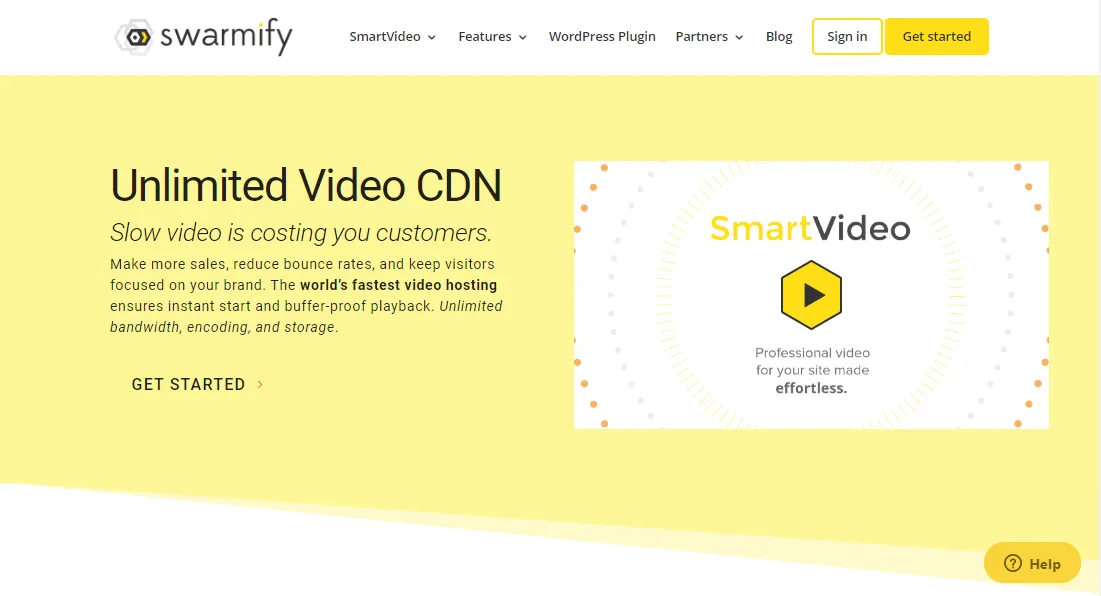
Jeśli nie jesteś tu zupełnie nowy, Swarmify to jedyna w swoim rodzaju usługa akceleracji wideo, która pomaga dostarczać użytkownikom 12 razy szybsze filmy.
Używamy tej samej technologii, której używają giganci streamingu Netflix i Hulu, aby dostarczać filmy bez opóźnień i buforów.
Jeśli korzystasz (lub planujesz używać) filmów w swoim sklepie Shopify, oferujemy dokładnie to, czego potrzebujesz, aby przyspieszyć ładowanie swoich filmów.
Ponadto pomagamy dostarczać kupującym w pełni spersonalizowane wrażenia wideo.
Zamiast korzystać z odtwarzacza wideo YouTube, który jest dostarczany z marką YouTube, linkami i polecanymi filmami od konkurencji, oferujemy nasz odtwarzacz SmartVideo.
Nasz rewolucyjny odtwarzacz wideo nie zawiera żadnych brandingów ani linków. Jest w 100% wolny od bałaganu, a ponadto możesz go dostosować do swojego sklepu Shopify w ciągu kilku minut.
Oto dlaczego wielu przedsiębiorców, takich jak Ty, wybiera Swarmify SmartVideo do swoich sklepów internetowych Shopify.
Kluczowe cechy Swarmify
Jesteśmy liderami w tej dziedzinie i oferujemy funkcje odpowiadające naszej reputacji.
- Nieograniczona przepustowość , wiesz, tak jak Shopify :)
- Nieograniczone przechowywanie
- Sieć dostarczania treści wideo SmartCDN — Twoi kupujący cieszą się 12-krotnie szybszymi filmami wideo niż średnia w branży, bez względu na to, gdzie się znajdują
- Automatyczne konwersje YouTube - Jeśli już korzystasz z YouTube i masz kilka filmów z YouTube w swoim sklepie Shopify, SmartVideo konwertuje wszystkie filmy automagicznie i wyświetla je z naszych superszybkich stosów i CDN
- Możliwość hostowania filmów na kilku platformach, takich jak YouTube, Wistia, Vimeo, Dysk Google, Amazon S3, pCloud i tak dalej. Twoi klienci nie zauważą różnicy, ponieważ wyświetlamy wszystkie Twoje filmy w naszym odtwarzaczu wideo bez bałaganu
- Doskonałe kodowanie wideo zapewniające zoptymalizowane wrażenia podczas oglądania na każdym urządzeniu
- Ciągła optymalizacja strumieniowania — podczas odtwarzania, SmartVideo stale monitoruje wrażenia wideo każdego użytkownika i zapobiega awariom, zanim się pojawią.
- Odtwarzanie bez przestojów — SmartVideo oferuje średnio 8 razy mniej buforowania podczas odtwarzania niż inne odtwarzacze. Teraz Twoi klienci nie muszą czekać na buforowanie filmów o produktach. Podziękuj za to naszemu EdgeAI :)
- Łatwa instalacja
- Najwyższej klasy wsparcie wspierane przez pełnych pasji programistów
- I wiele więcej (przeczytaj więcej o funkcjach tutaj)
Jako przedsiębiorca chcesz używać filmów w swoim sklepie internetowym Shopify, aby uzyskać lepsze utrzymanie użytkowników, wyższe współczynniki konwersji i większą sprzedaż.
A ponieważ marketing wideo jest trudny, potrzebujesz hosta wideo, który ułatwi ci pracę, a nie utrudni.
Wchodzi Swarmify, a ty ratujesz dzień. Oferujemy Ci dokładnie to, czego potrzebujesz, aby dostarczać kupującym szybkie, spersonalizowane i profesjonalne materiały wideo.
Dzięki szybkiemu odtwarzaniu wideo w wysokiej jakości po Twojej stronie sprzedaż w sklepie Shopify staje się o wiele łatwiejsza niż w przypadku udostępniania filmów bezpośrednio z YouTube, Wistia, Vimeo lub innych witryn hostingowych wideo.
Z tą preambułą pozwól nam iść do przodu i zintegruj SmartVideo z Twoim sklepem Shopify.
Jak korzystać z Shopify + SmartVideo do hostingu wideo eCommerce
W poniższej sekcji musisz mieć działający sklep Shopify. Jeśli nadal jesteś mokry za uszami, oto sprytny przewodnik, jak utworzyć sklep Shopify.
Ponadto potrzebujesz gotowego konta Swarmify. Sprawdź nasze przystępne plany cenowe i wybierz plan idealny dla Twojej firmy. Chcesz dowiedzieć się więcej? Sprawdź naszą rosnącą listę studiów przypadku.
Jak dodać SmartVideo do strony produktu Shopify?
W sekcji „Media” na stronie administratora produktu kliknij „Dodaj multimedia” i prześlij wideo. Po zainstalowaniu SmartVideo w Twojej witrynie wideo zostanie dostarczone z naszej globalnej sieci dostarczania, jednak wideo nadal będzie wyświetlane w standardowym odtwarzaczu wideo Shopify.
Aby wyświetlić wideo w odtwarzaczu SmartVideo, musisz zezwolić SmartVideo na automatyczną konwersję wideo YouTube lub Vimeo.
Do naszego przykładowego produktu pożyczyłem film z recenzji z Unbox Therapy na YouTube.
Potem poszedłem dalej i stworzyłem przykładowy produkt wraz z filmem na YouTube. Oto jak to wygląda w naszym przykładowym sklepie Shopify:
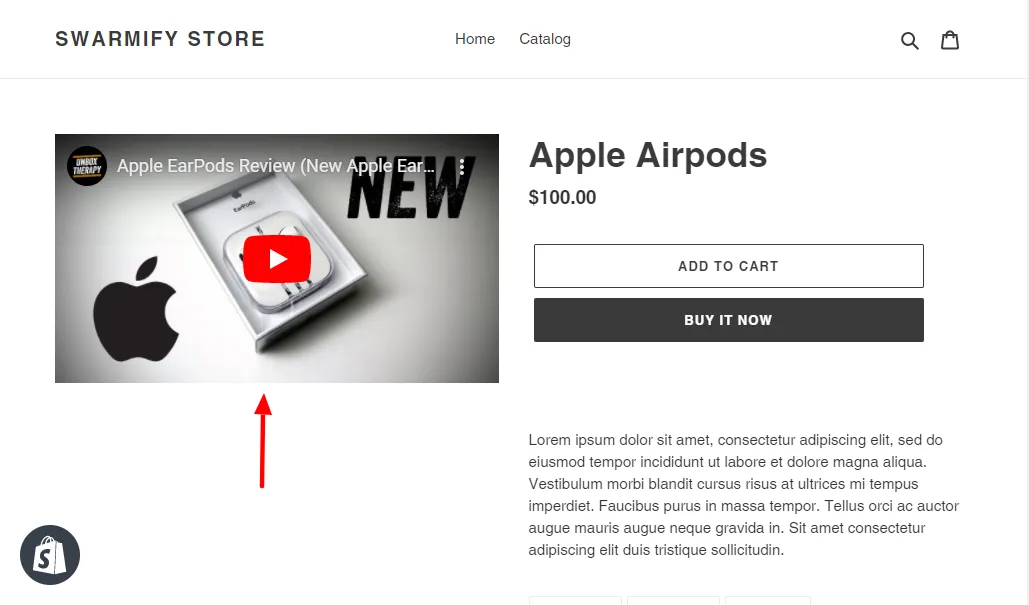
Całkiem schludny, prawda? Muszę przyznać, że na początku wygląda dobrze, ale jest kilka problemów.
Po pierwsze, istnieje oczywisty branding YouTube, który może nie pasować do Twojego sklepu Shopify.
Po drugie, tytuł w górnej części odtwarzacza wideo to sprytnie utkany link, który przekierowuje kupujących do YouTube. Kiedy tak ciężko pracujesz, aby zwiększyć ruch na swojej stronie, na pewno nie chcesz, aby tak się stało.
Po trzecie, oto jak wygląda odtwarzacz YouTube, gdy użytkownik odtwarza i wstrzymuje wideo:
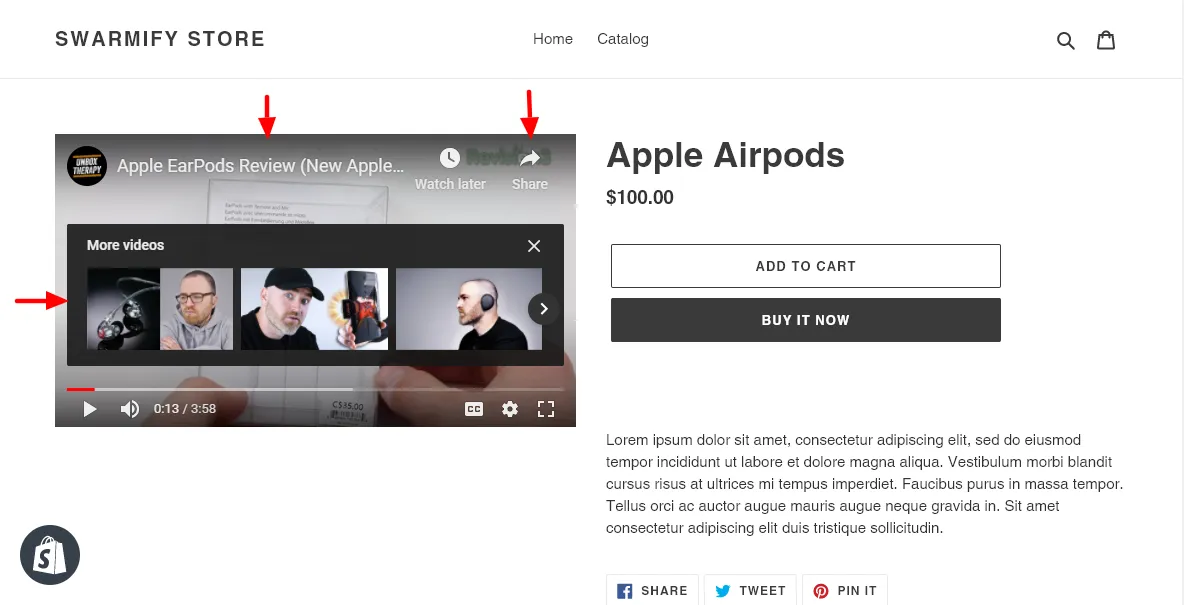
Spójrz na to; odtwarzacz YouTube jest pełen bałaganu i elementów rozpraszających, które mają odciągać odwiedzających.
Zobacz sekcję „Więcej filmów”?
Ta sekcja może wyświetlać filmy Twoich konkurentów , co jest po prostu niedopuszczalne. A gdy kupujący udostępnia wideo znajomym, link przekierowuje użytkowników z powrotem do YouTube, a nie do sklepu Shopify!
Jeśli chcesz korzystać z filmów o produktach w swoim sklepie Shopify, możesz wyraźnie zobaczyć, w jaki sposób hosting filmów bezpośrednio z YouTube stanowi problem , nawet jeśli jest to usługa bezpłatna.
Albo, jak mówią, nie ma to jak darmowy lunch :)
Po prostu...
Za pomocą odtwarzacza wideo YouTube nie da się uzyskać tak profesjonalnego stylu i wyglądu. Co więcej, rozproszenie zabierze tylko kupujących, co spowoduje niższe współczynniki konwersji i sprzedaż.
Jak dodać SmartVideo do standardowej strony Shopify
Po zainstalowaniu SmartVideo filmy z YouTube i Vimeo zostaną automatycznie przekonwertowane w Twojej witrynie, ale najprostszym sposobem dodania SmartVideo do normalnej strony Shopify jest skorzystanie z tagu SmartVideo.
W sekcji treści administratora strony kliknij przycisk „Wstaw wideo” i wklej tag SmartVideo w polu tekstowym.
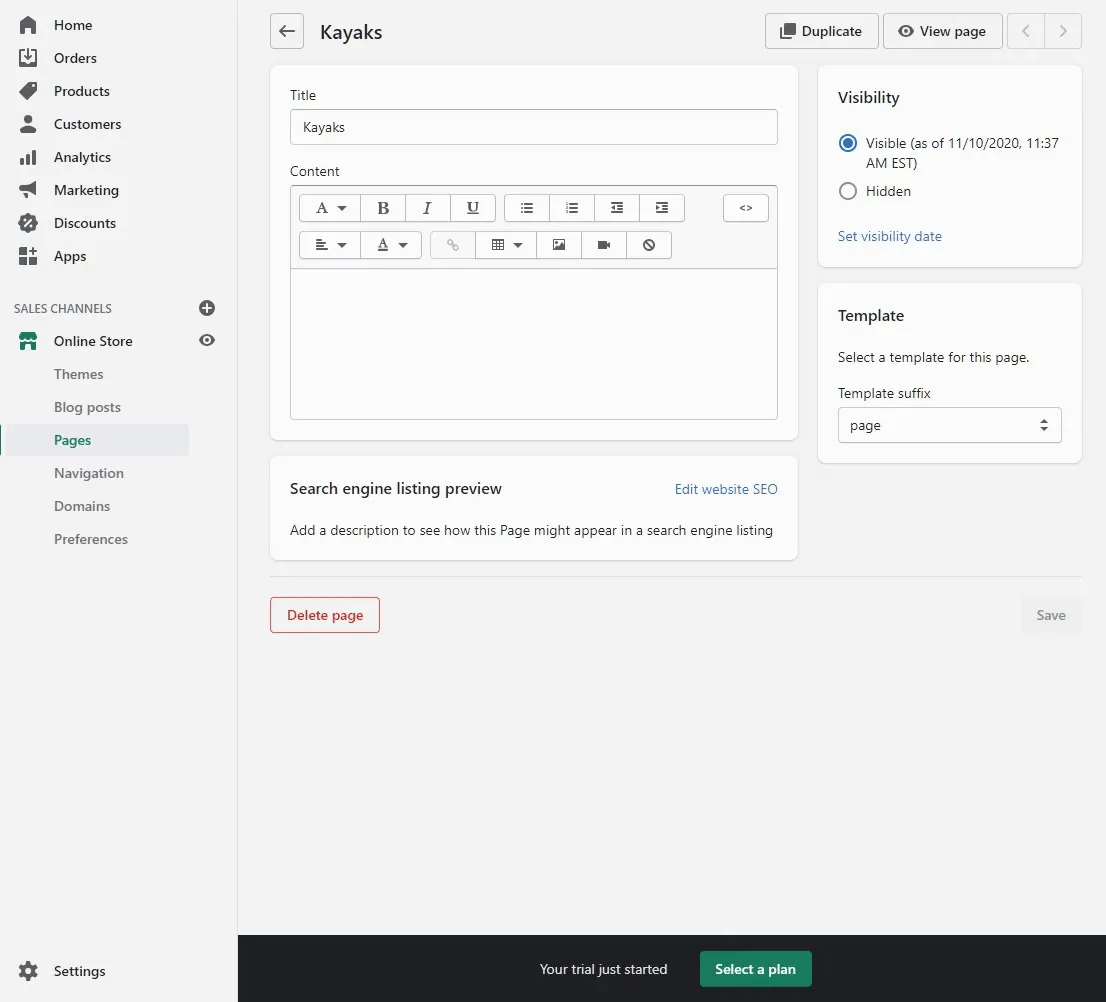
Po zainstalowaniu SmartVideo (co omówimy w następnej sekcji), wideo będzie widoczne na Twojej stronie:
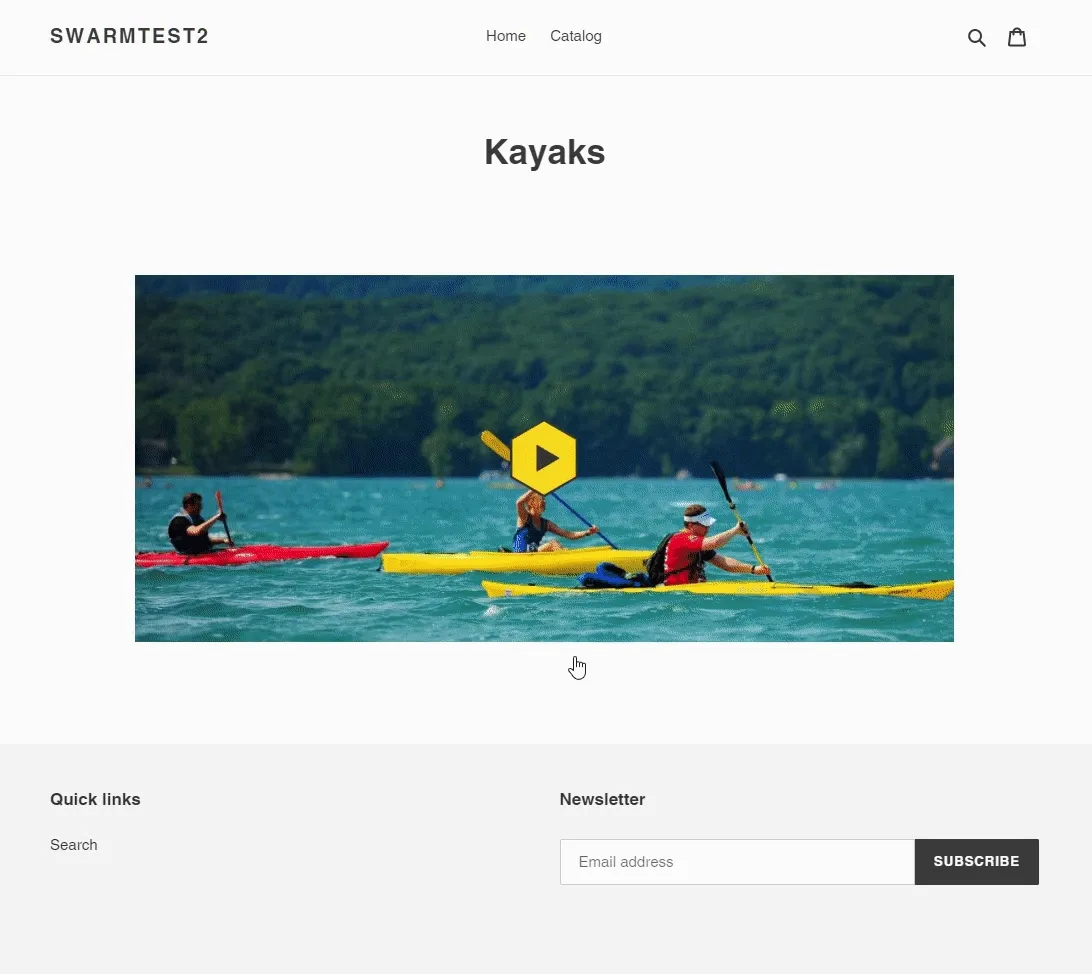
Teraz, gdy wiesz, nad czym pracujemy, pozwól nam zintegrować Swarmify z Twoim sklepem Shopify i zobacz różnicę.
Skopiuj swój fragment konfiguracji Swarmify
W chwili pisania tego tekstu nie mamy aplikacji Shopify. Oznacza to, że musisz ręcznie zintegrować Swarmify z Shopify. Mimo to proces jest tak prosty jak A, B, C.
Co robić?
Zaloguj się do swojego panelu Swarmify :
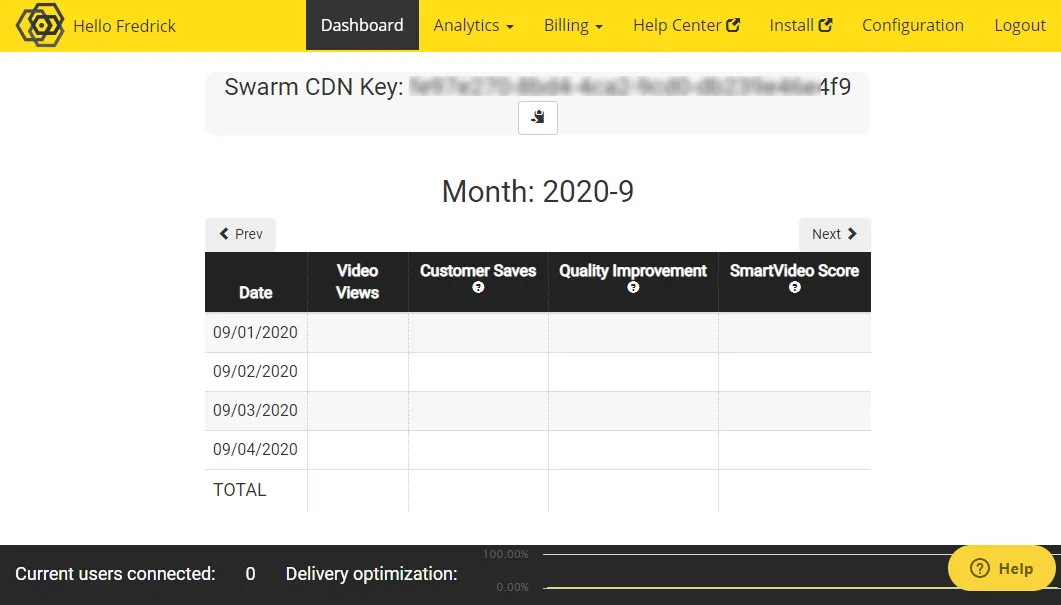
Pulpit nawigacyjny Swarmify jest prosty i łatwy w użyciu. Nie nękamy Cię bezużytecznymi funkcjami. Dbamy o to, aby było tak, jak lubisz :)

Następnie kliknij kartę Konfiguracja , jak pokazano poniżej.
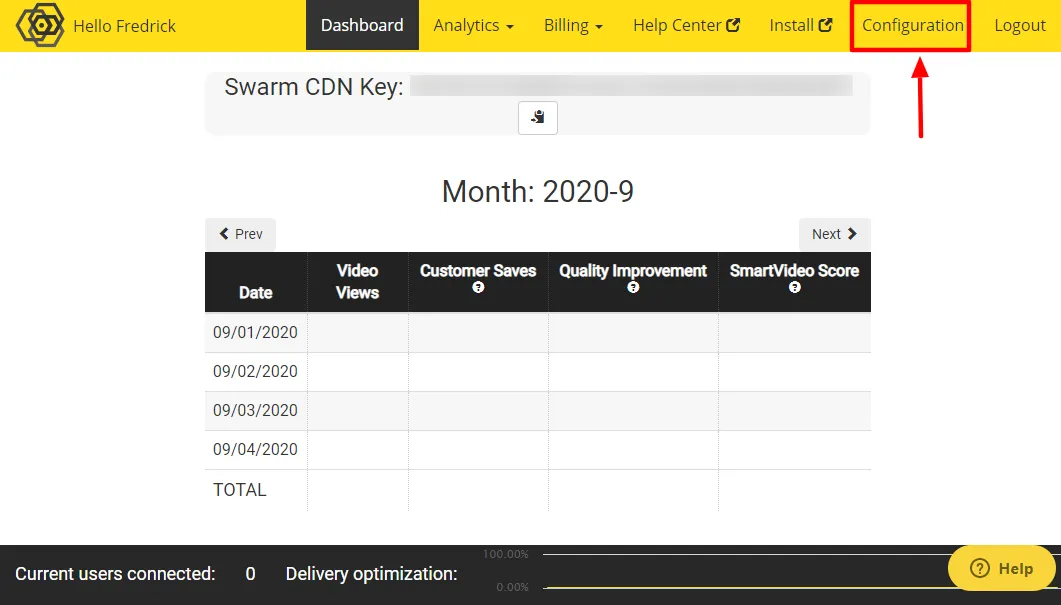
Na następnym ekranie wybierz, czy masz już filmy z YouTube w swoim sklepie Shopify, i kliknij Dalej :
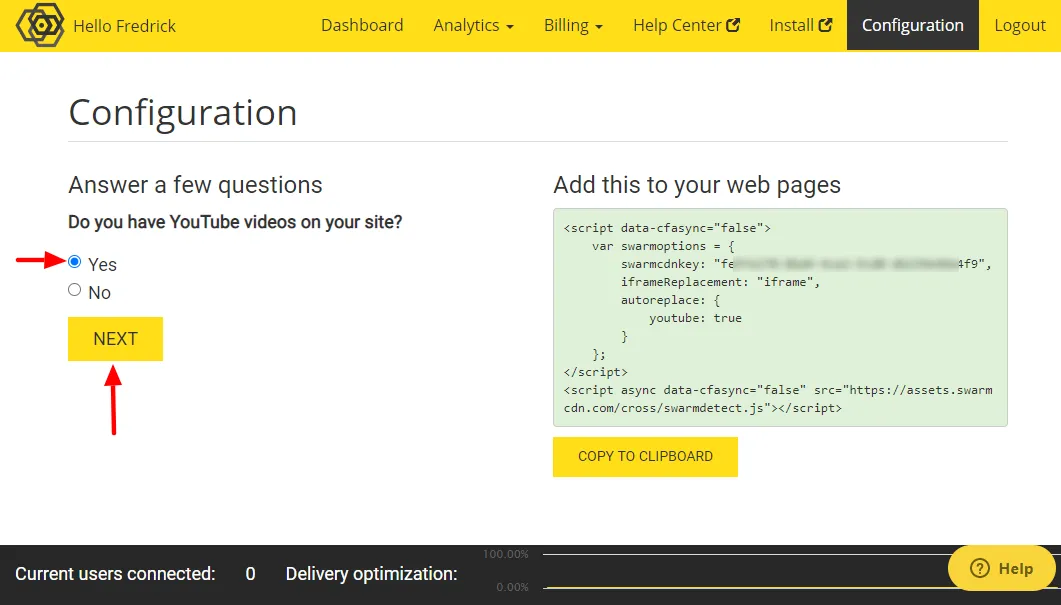
Porada dla profesjonalistów: najlepiej wybrać „ Tak ”, aby włączyć automatyczną konwersję YouTube. Wybrałem również „ Tak”.
Następnie wybierz, czy masz filmy w tle w swoim sklepie Shopify i kliknij Dalej . Nie mam filmów w tle, więc wybrałem „ Nie :”
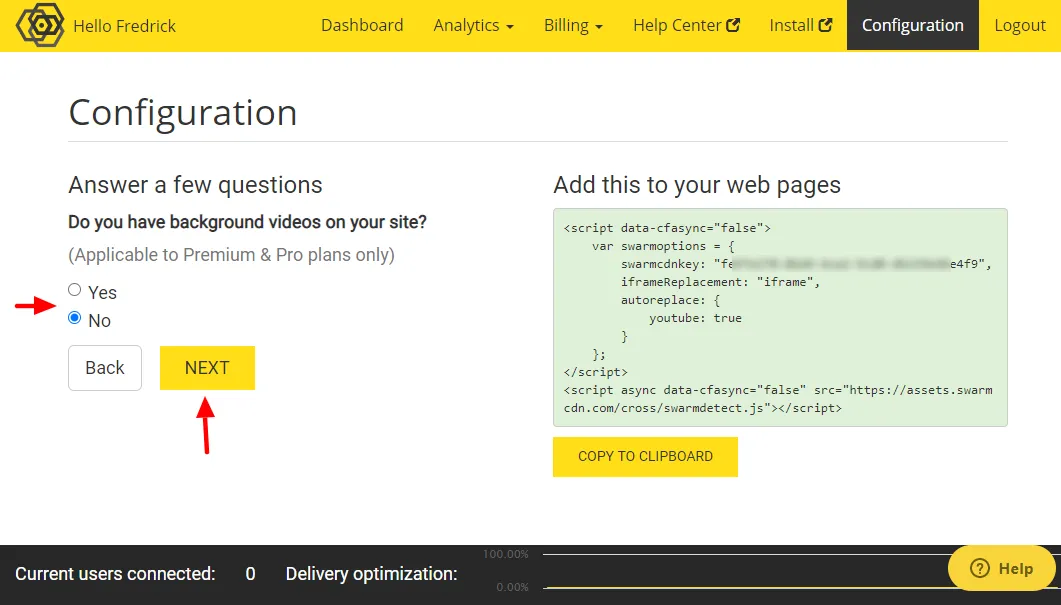
Na następnej stronie wybierz, czy chcesz zmienić schemat kolorów odtwarzacza wideo.
Jeśli chcesz zmienić schemat kolorów, wybierz Tak (1), wybierz własny kolor (2) i kliknij Dalej (3), co zaznaczyliśmy na poniższym zrzucie ekranu.
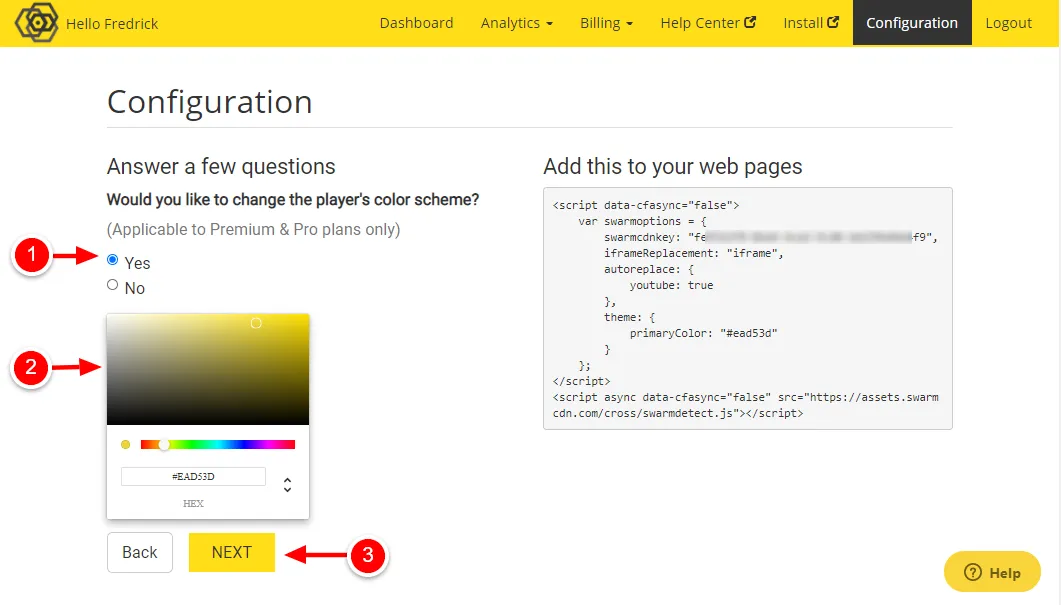
Świetnie Ci idzie :)
Następnie wybierz kształt przycisku odtwarzacza wideo i kliknij Dalej . W tej chwili mamy trzy opcje: Domyślny (Heksagonalny), Prostokąt i Okrąg :
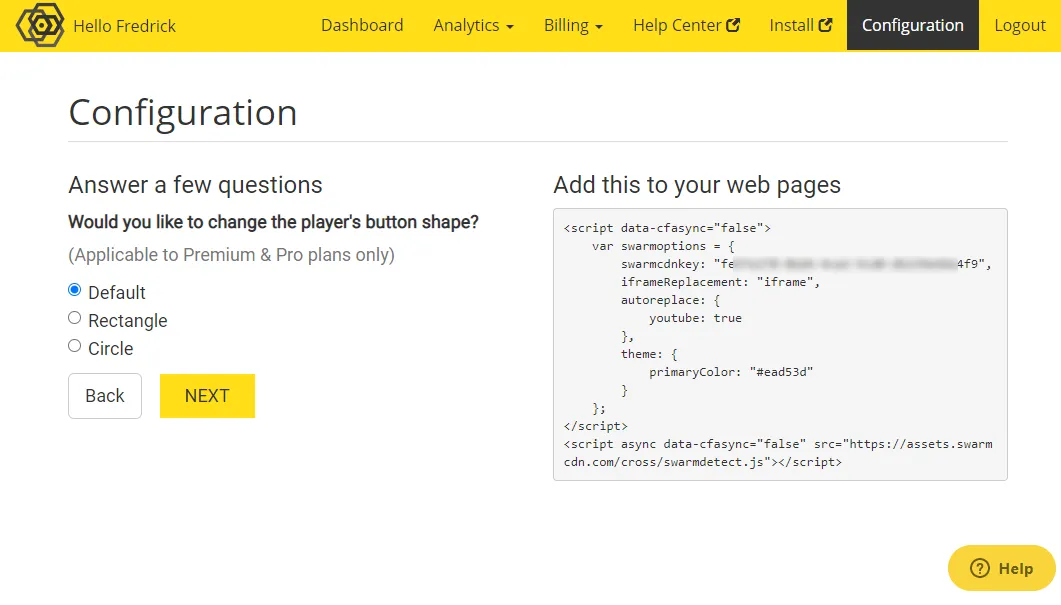
Następnie wybierz, czy chcesz dodać niestandardowy znak wodny do swoich filmów, i kliknij przycisk Dalej :
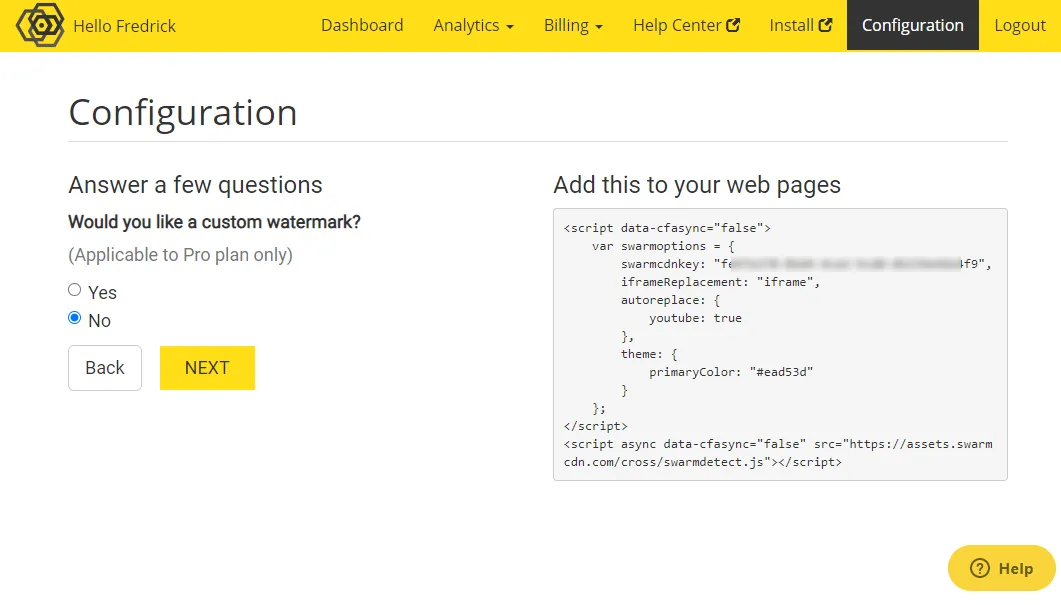
Na koniec zdecyduj, czy chcesz włączyć reklamy w swoich filmach, i kliknij Zakończ :
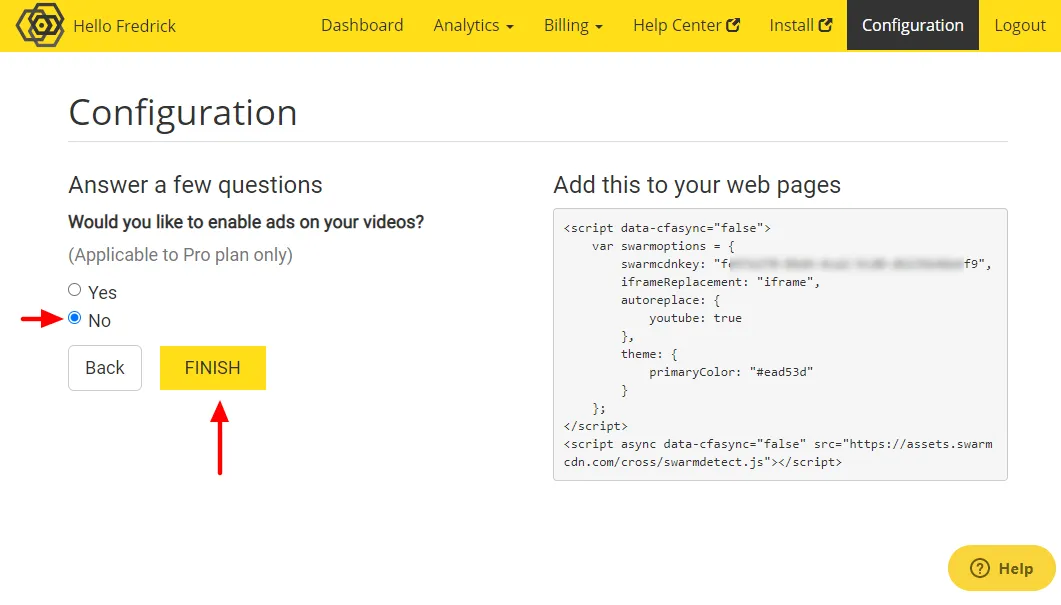
Ponieważ prawdopodobnie dodajesz filmy instruktażowe do produktów Shopify, lepiej jest bez reklam.
Następnie kliknij Kopiuj do schowka , jak szczegółowo opisano poniżej.
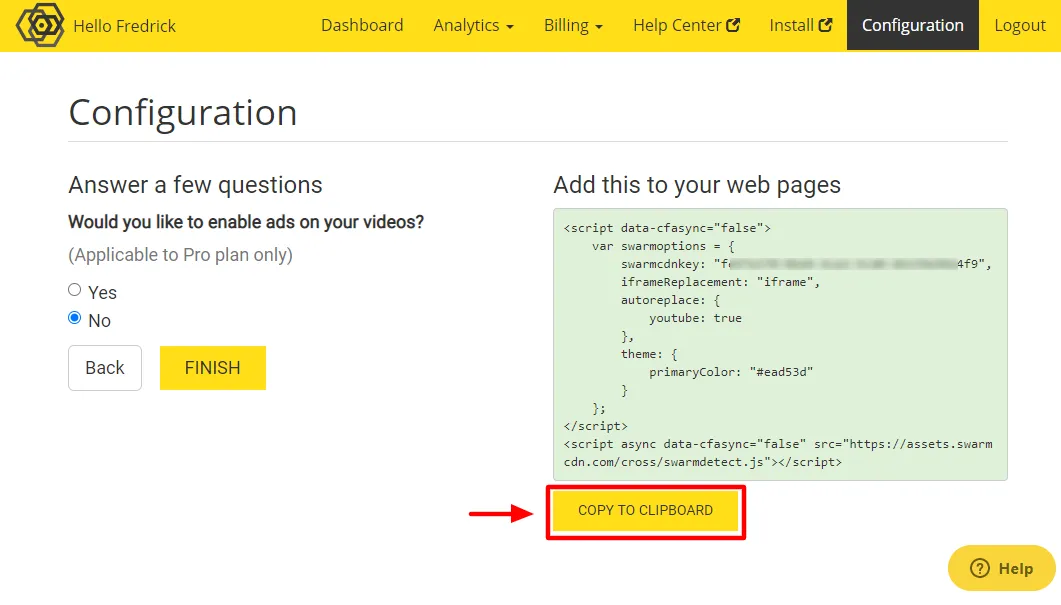
Po skopiowaniu fragmentu kodu Swarmify jesteś gotowy na następną część: dodanie go do sklepu Shopify.
Dodawanie fragmentu kodu Swarmify do sklepu Shopify
W poniższej sekcji dodamy fragment Swarmify, który właśnie skopiowałeś do Twojego sklepu Shopify.
Nie martw się, to proste :)
Zaloguj się do pulpitu nawigacyjnego sklepu Shopify i kliknij Sklep internetowy z lewego menu nawigacyjnego:
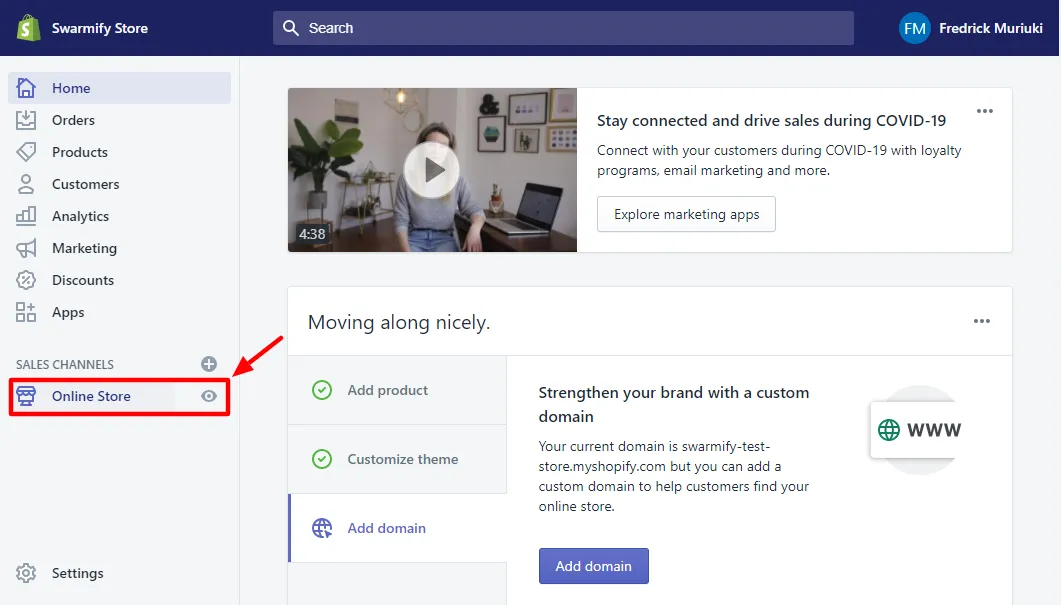
Następnie kliknij Motywy , jak pokazano poniżej.
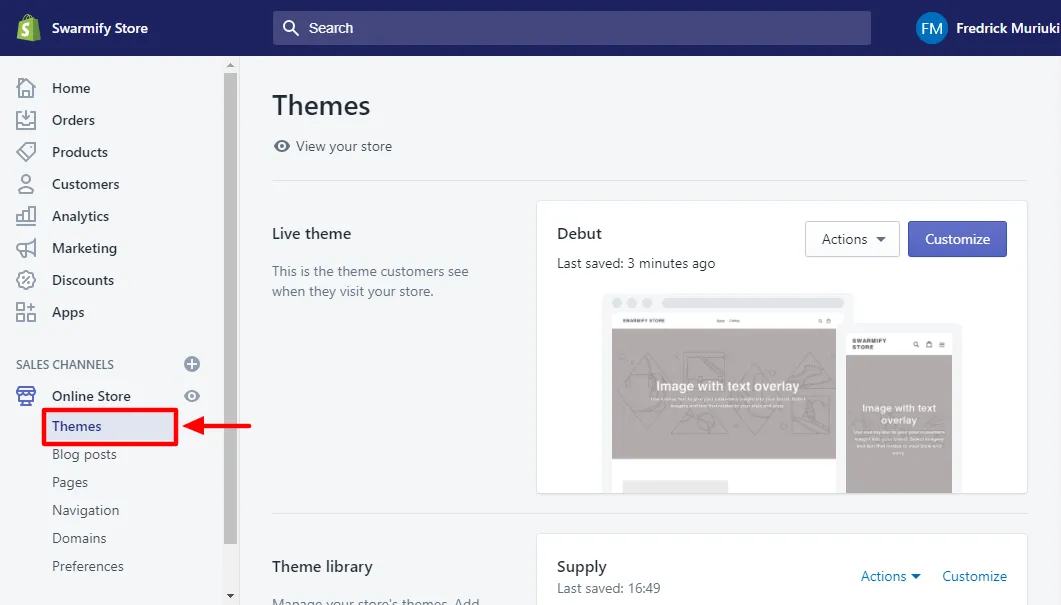
Następnie kliknij menu rozwijane Działania i wybierz Edytuj kod :
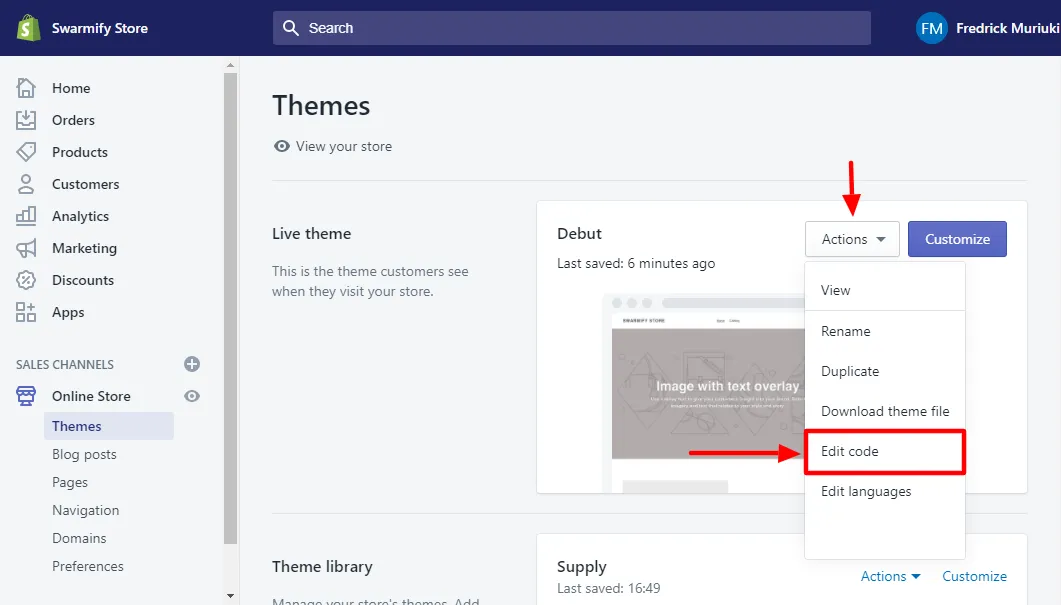
Następnie kliknij {/} theme.liquid :
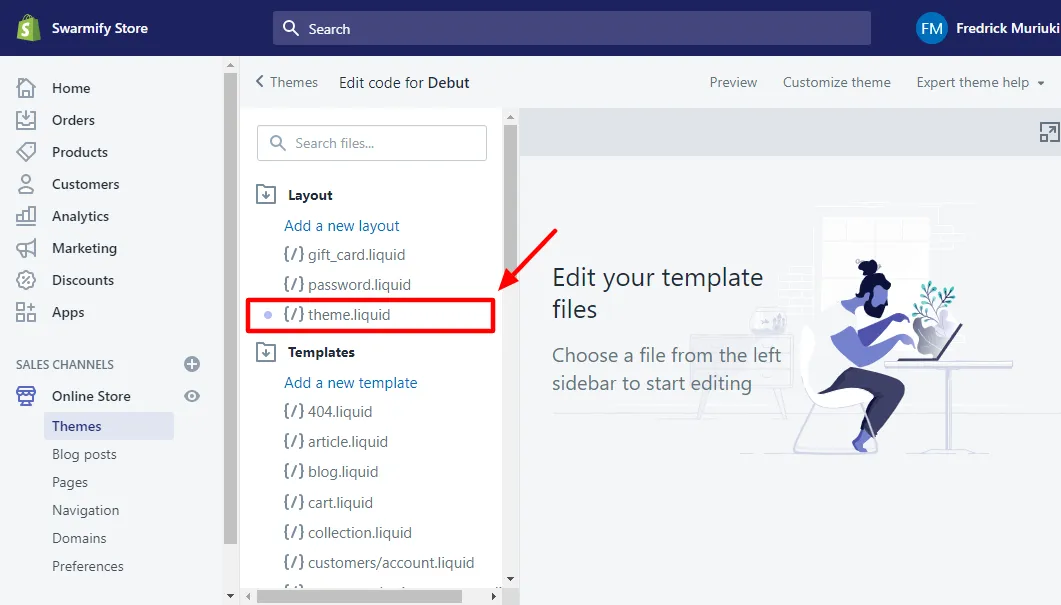
Przewiń w dół, aż zobaczysz sekcję z innym kodem JavaScript. Zwykle zaczyna się od tagu <script> . Oto zrzut ekranu, który pomoże:
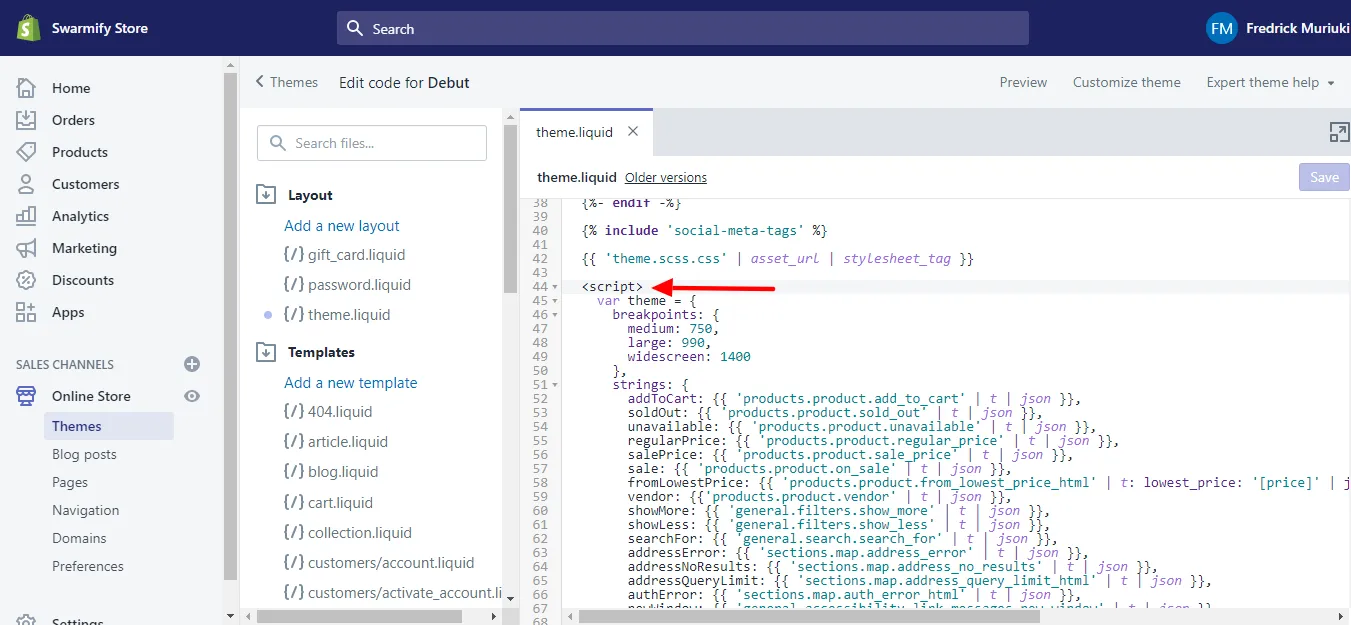
Następnie wklej skopiowany wcześniej fragment kodu Swarmify nad tagiem <script> i kliknij przycisk Zapisz , jak pokazano poniżej.
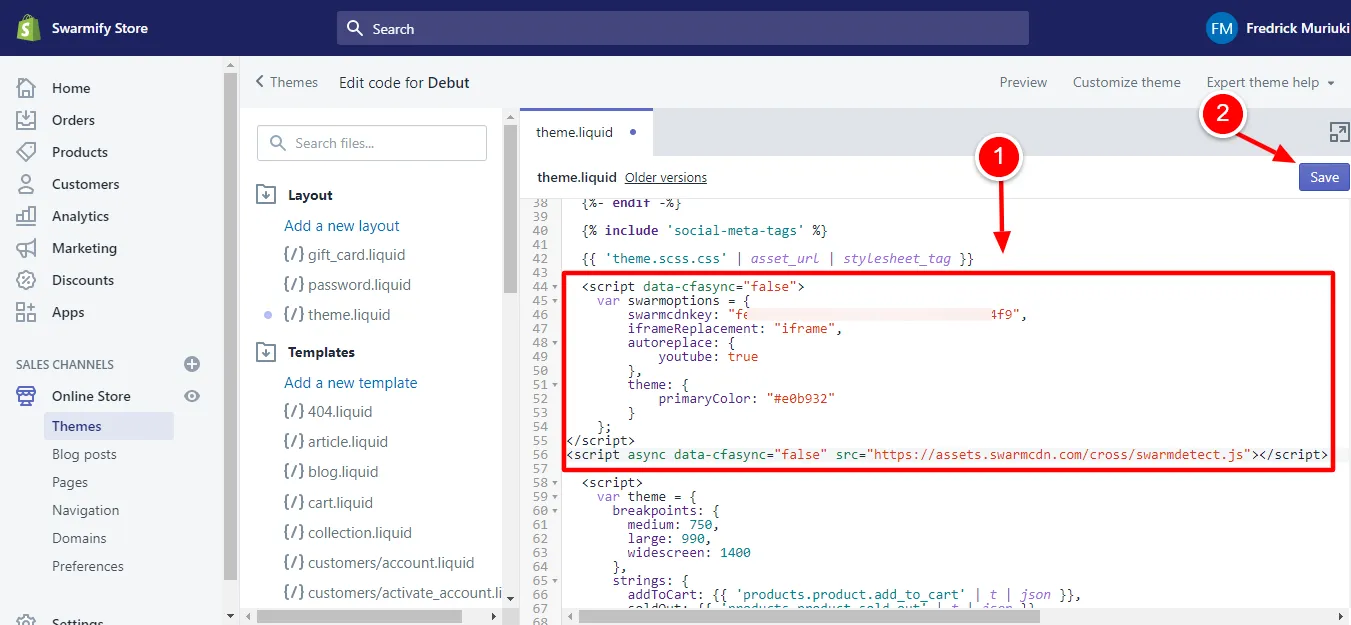
I to wszystko!
Twój sklep Shopify jest teraz połączony z Swarmify!
Niesamowite, prawda?
Dziękuję za cierpliwość. Nie chciałem pominąć żadnego kroku, ponieważ ważne jest, aby zrobić to od razu :)
Teraz możesz kontynuować przesyłanie filmów do YouTube i dodawać je do swojego sklepu Shopify. Swarmify będzie kodować, konwertować i wyświetlać wszystkie filmy w pięknym i pozbawionym bałaganu odtwarzaczu wideo.
Wiesz, coś takiego:
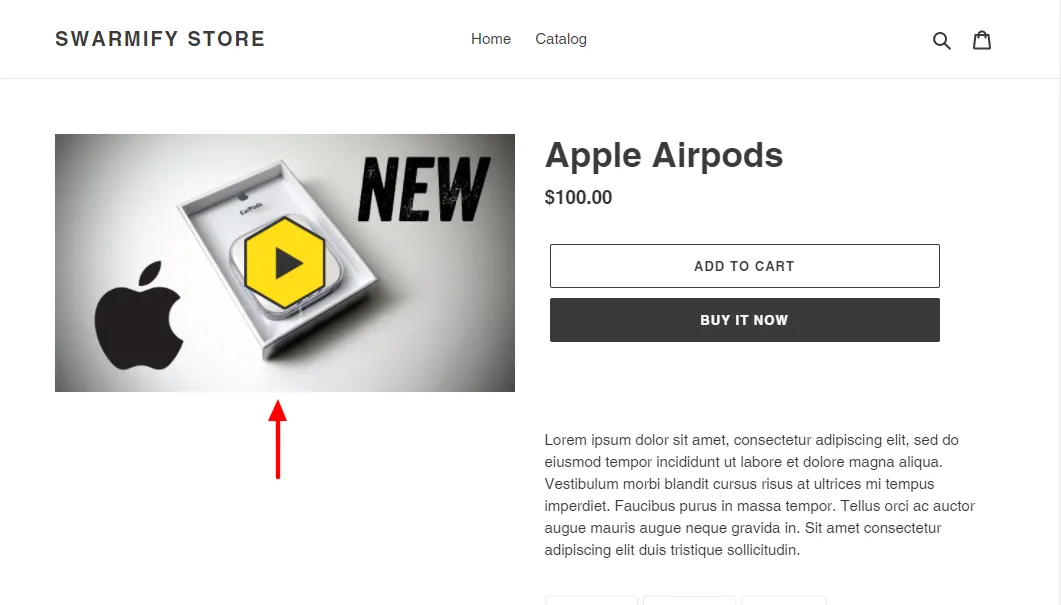
Bez brandingu YouTube, bez linków i bez rozpraszania uwagi - po prostu pozbawiony bałaganu odtwarzacz wideo, który wygląda świetnie, nawet gdy użytkownik odtwarza i zatrzymuje wideo :)
Uwaga : optymalizacja filmów zajmuje trochę czasu w zależności od długości. Mój przykładowy film trwał 3,58 minuty, więc czekałem około czterech minut :)
A skąd wiedziałem, że wideo jest w pełni zoptymalizowane? W odtwarzaczu wideo zobaczysz opcję Przyspieszenie wideo: WŁ , jak pokazano poniżej.
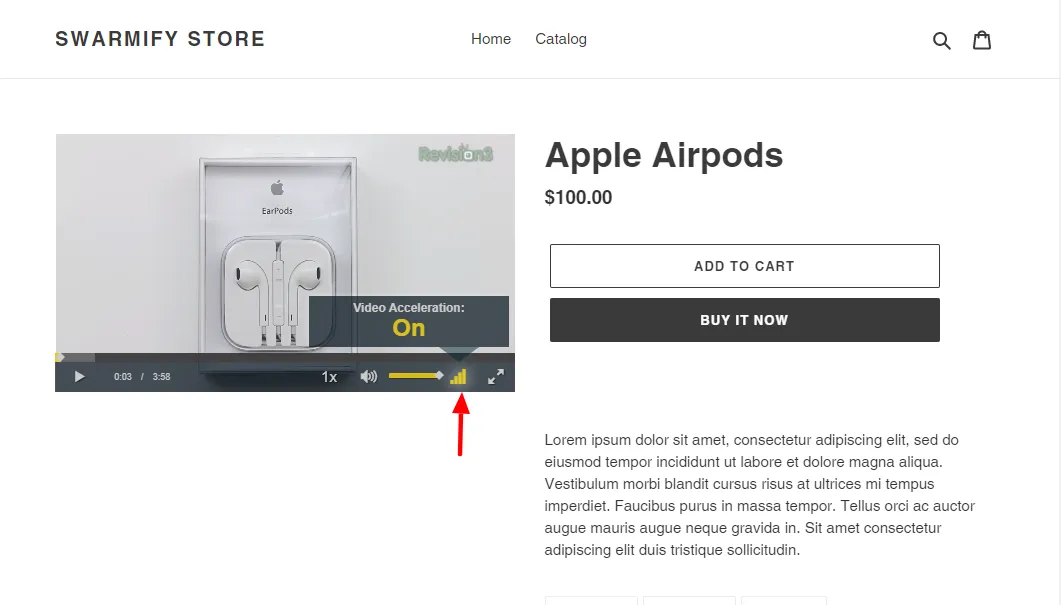
Ten sam film, ta sama strona – różne wyniki. Wszystko, co wysysałoby Twój ruch, zniknęło.
Puf! Wszystko na nic.
Teraz możesz zatrzymać kupujących tam, gdzie ich najbardziej potrzebujesz - na stronach swoich produktów :)
Film ładuje się 12 razy szybciej niż przeciętny odtwarzacz, a nowy, pozbawiony bałaganu odtwarzacz wygląda niesamowicie i profesjonalnie.
Nie wiedziałbyś, że dostałem film z YouTube, gdyby Unbox Therapy nie powiedział: „Proszę zasubskrybuj i śledź mnie za pomocą linków w opisie… bla bla…”
Nawiasem mówiąc, to świetny facet, ale mam nadzieję, że rozumiesz :)
Dalsze dostosowywanie odtwarzacza wideo
Mamy kilka tagów do dalszego dostosowania odtwarzacza wideo.
Uwaga: w przeciwieństwie do kodu JavaScript, który dodaliśmy do sekcji <HEAD> pliku {/}theme.liquid , dodajesz następujące tagi SmartVideo bezpośrednio w miejscu, w którym chcesz wyświetlać swój odtwarzacz wideo. Pod koniec mamy świetny przykład Shopify :)
Jeśli chcesz dodać obraz plakatu lub miniaturę do swojego filmu, skopiuj i wklej następujący kod w swojej witrynie:
<smartvideo src="path/to/my/video.mp4" width="1280" height="720" class="swarm-fluid" poster="path/to/my/image.png" controls></smartvideo>Uwagi:
- Zastąp „ ścieżka/do/mojego/wideo.mp4” i „ ścieżka/do/ moj/obraz.png” odpowiednimi ścieżkami do obrazu wideo i plakatu
- Możesz dostosować szerokość i wysokość odtwarzacza według własnego uznania
Aby automatycznie odtwarzać wideo, użyj następującego tagu SmartVideo:
<smartvideo src="path/to/my/video.mp4" width="1280" height="720" class="swarm-fluid" controls muted autoplay></smartvideo>Wskazówka dla profesjonalistów: wiele przeglądarek ograniczy autoodtwarzanie , chyba że jest połączone z wyciszonym . Zalecamy używanie autoodtwarzania tylko w połączeniu z wyciszonym . Ponadto dodanie playinline jest niezbędne do prawidłowego odtwarzania w IOS/Safari podczas automatycznego odtwarzania.
Aby nakazać odtwarzaczowi wideo rozpoczęcie odtwarzania z wyciszonym dźwiękiem, użyj:
<smartvideo src="path/to/my/video.mp4" width="1280" height="720" class="swarm-fluid" controls muted></smartvideo>Aby zapętlić film i odtworzyć go ponownie po jego zakończeniu, użyj:
<smartvideo src="path/to/my/video.mp4" width="1280" height="720" class="swarm-fluid" controls loop></smartvideo>Aby uniemożliwić odtwarzanie wideo na pełnym ekranie w Safari iOS, użyj:
<smartvideo src="path/to/my/video.mp4" width="1280" height="720" class="swarm-fluid" controls playsinline></smartvideo>Aby odtwarzacz nie odpowiadał (stała szerokość i wysokość), usuń class="swarm-fluid" ze swojego tagu.
Uwaga: jeśli używasz YouTube jako źródła wideo:
- Zmień wszystkie filmy z „prywatne” na „niepubliczne”. W ten sposób Swarmify może pobierać i przetwarzać Twoje filmy.
- Użyj prawidłowego linku do umieszczenia na stronie, a nie bezpośredniego linku do strony. Jako przykład użyj https://www.youtube.com/embed/wBp0Rb-ZJak (dobry) zamiast https://www.youtube.com/watch?v=wBp0Rb-ZJak (zły) .
Ponadto nie usuwaj elementów sterujących zawartych w każdym tagu SmartVideo. Jeśli to zrobisz, Twój użytkownik nie będzie miał przycisków do odtwarzania Twojego filmu.
Działający przykład Shopify
Aby zilustrować, jak używać tagów SmartVideo w Shopify, dodam wideo do nowej strony Shopify.
Możesz również dodawać tagi SmartVideo do postów na blogu Shopify — procedura pozostaje taka sama.
Używam tego samego wideo z Unbox Therapy. Pamiętaj, aby użyć kodu do umieszczenia na stronie, a nie bezpośredniego linku.
W związku z tym mój gotowy tag SmartVideo wygląda tak:
<smartvideo src="https://www.youtube.com/embed/MPzBcvGtry8" width="1280" height="720" class="swarm-fluid" controls muted autoplay></smartvideo>Następnie zaloguj się do administratora sklepu Shopify i przejdź do Sklep internetowy > Strony i dodaj nową stronę :
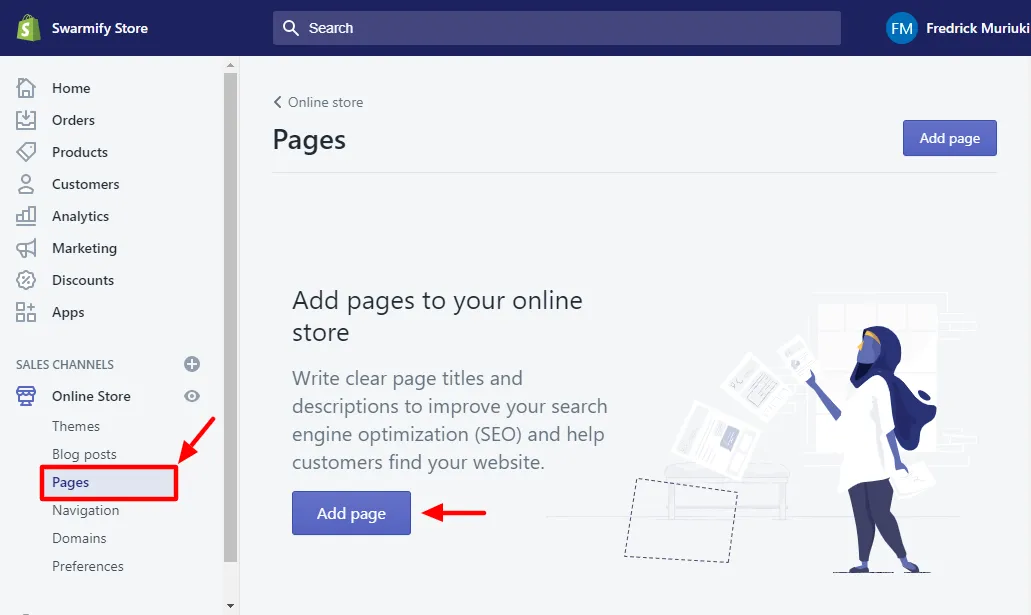
Uwaga, mój jest zupełnie nowym sklepem bez stron :) Gdybyś miał już istniejące strony, zobaczyłbyś coś takiego:
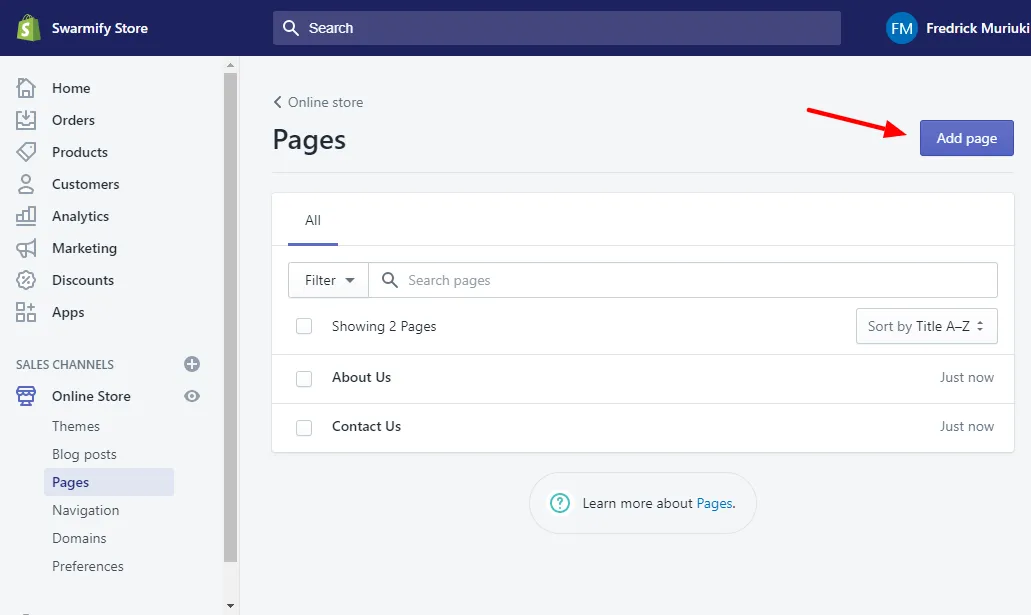
Nie ma znaczenia, możesz edytować istniejącą stronę lub kliknąć Dodaj stronę , aby dodać nową. Spowoduje to przejście do edytora stron.
Następnie dodaj tytuł do swojej strony i przełącz na HTML, jak pokazano poniżej.
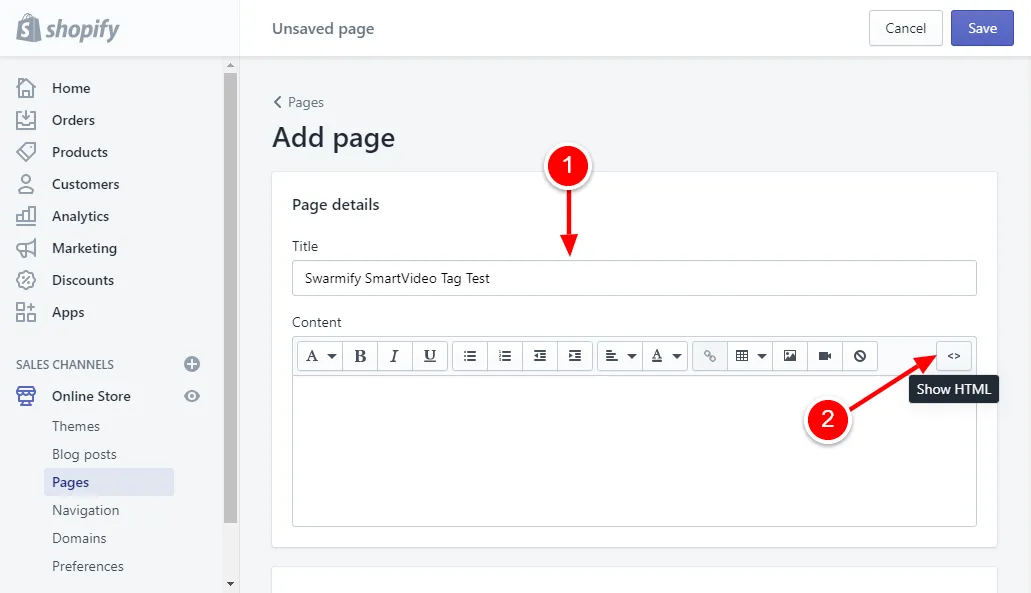
Następnie skopiuj i wklej tag SmartVideo i kliknij Zapisz , jak podkreśliliśmy poniżej:
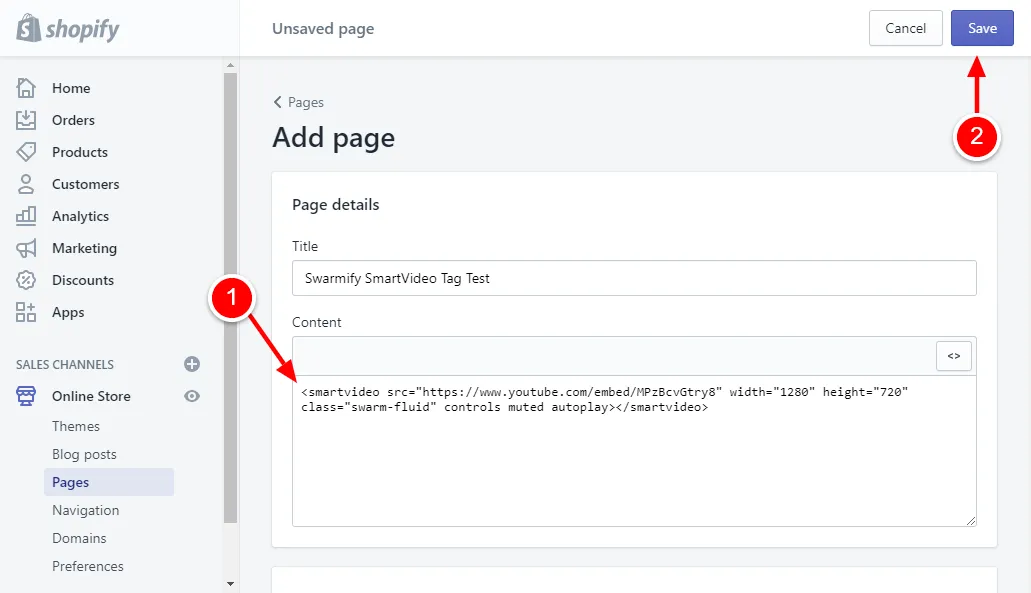
Teraz, jeśli przeglądasz swoją stronę w interfejsie, zobaczysz:
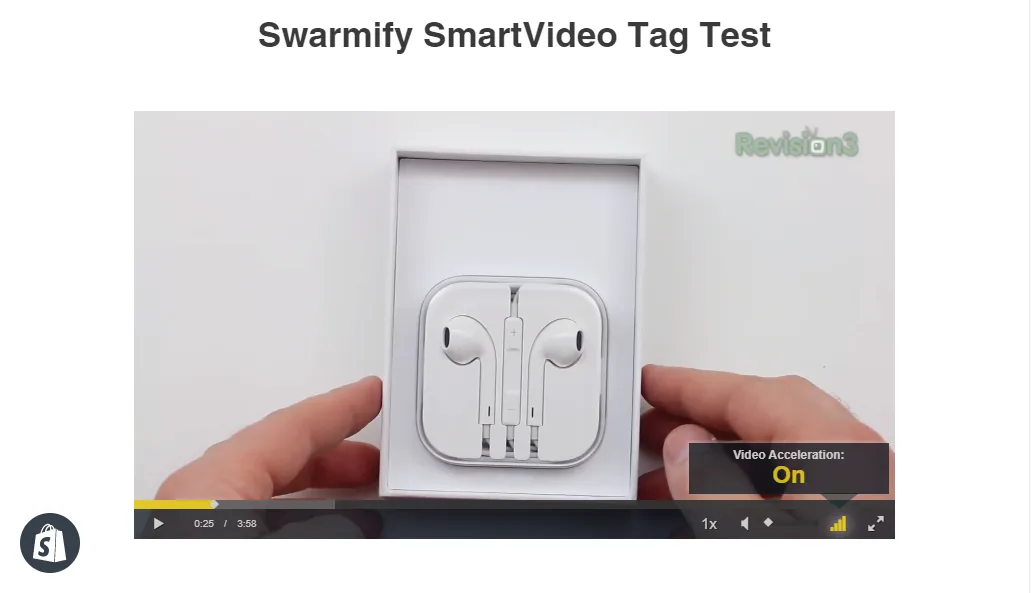
Nasz testowy film jest już dostępny — wraz z akceleracją wideo w tle. Film zaczął się automatycznie odtwarzać, ponieważ mój tag SmartVideo zawiera autoodtwarzanie i został wyciszony . Możesz tam również zobaczyć wszystkie elementy sterujące .
I to wszystko, co można zrobić, używając tagów SmartVideo do dalszego dostosowywania odtwarzacza wideo. Połącz różne tagi, aby osiągnąć pożądane rezultaty.
Ostatnie słowa
Swarmify to nowy standard hostingu wideo. Połącz naszą technologię z Shopify, a uzyskasz narzędzia do dostarczania fantastycznych wrażeń wideo swoim chętnym kupującym.
Zapewniamy szybkie, dostosowywalne i wysokiej jakości materiały wideo wielu firmom, takim jak Twoja. To nasza nadrzędna misja i każdego dnia stajemy się w niej coraz lepsi.
Nie wierz nam na słowo, sprawdź nasze studia przypadków i odkryj, jak inne firmy zabijają to dzięki hostingowi wideo Swarmify dla eCommerce.